V-Sports
· 2021-02-06
ការប្រេីប្រាស់ Page Layout Tab នៅក្នុងកម្មវិធី Excel 2016
#កុំព្យូទ័រ# #Excel# #Page Layout# #ទិន្នន័យ# #បច្ចេកវិទ្យា#
4619
តេីអ្វីទៅជា Page Layout Tab នៅក្នុង Microsoft Excel 2016?
Page Layout Tab គឺជា Tab មួយនៅក្នុងកម្មវិធី Microsoft Office ដែលវាផ្ទុកទៅដោយ Group និង Command ជាច្រេីនសម្រាប់ធ្វេីការរៀបចំនិងកំណត់មុខងារមួយចំនួនទៅលេីទិន្នន័យរបស់យេីង។ ខាងក្រោមនេះគឺជាគន្លឹះងាយៗមួយក្នុងការប្រេីប្រាស់ Page Layout Tab នៅក្នុងកម្មវិធី Microsoft Excel 2016។

សូមអនុវត្តន៍តាមវិធីដូចខាងក្រោម៖
១. Themes Group កន្លែងសម្រាប់ធ្វេីការ៖
- Themes សម្រាប់ជ្រេីសរេីសប្រភេទនៃផ្ទៃសន្លឹកកិច្ចការរបស់យេីង
- Colors សម្រាប់ផ្លាស់ប្តូរពណ៌នៃផ្ទៃសន្លឹកកិច្ចការរបស់យេីង
- Fonts សម្រាប់កំណត់ទៅលេីពុម្ពអក្សរនៅលេី Column នៃ Theme សន្លឹកកិច្ចការរបស់យេីង
- Effect សម្រាប់កំណត់ទម្រង់នៃពណ៌របស់ Themes។
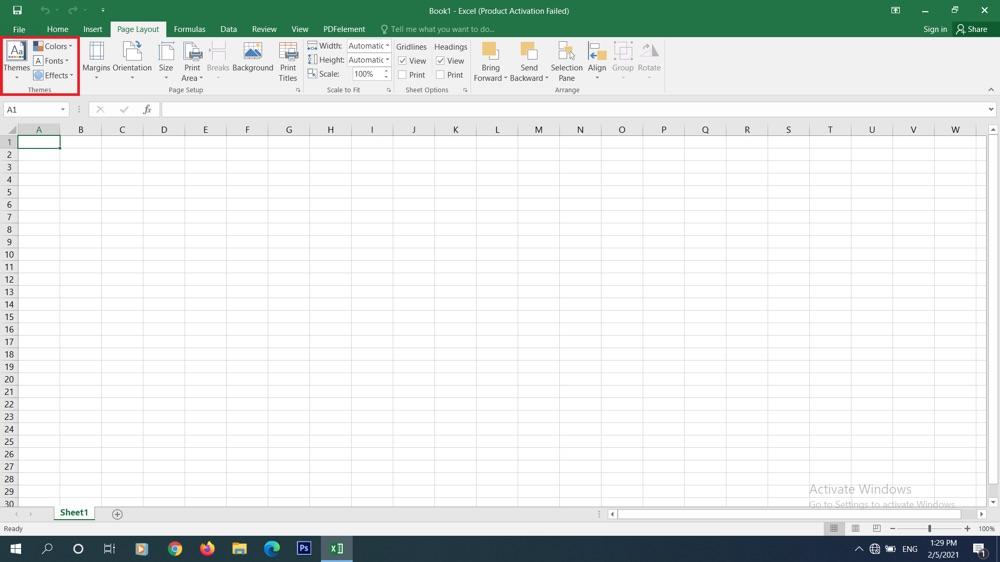
២. Page Setup Group កន្លែងសម្រាប់ធ្វេីការ៖
- Margins សម្រាប់កំណត់ទៅលេីទំហំនៃសន្លឹកកិច្ចការរបស់យេីង
- Orientation សម្រាប់ជ្រេីសរេីសប្រភេទនៃសន្លឹកកិច្ចការរបស់យេីងដែលវាមាន Landscape និង Portrait
- Size សម្រាប់ជ្រេីសរេីសប្រភេទសន្លឹកកិច្ចការដែលមានដូចជា A3, A4 និង A5 ជាដេីម
- Print Area សម្រាប់កំណត់កន្លែងព្រីន
- Breaks សម្រាប់ធ្វេីការផ្តាច់ Page នៃសន្លឹកកិច្ចការនីមួយៗចេញដោយឡែកពីគ្នា
- Background សម្រាប់ធ្វេីការកំណត់ទៅលេីផ្ទៃផ្នែកខាងក្រោយនៃសន្លឹកកិច្ចការរបស់យេីង
- Print Title សម្រាប់ធ្វេីការកំណត់ទៅលេីការព្រីនដោយកំណត់ទៅលេីទំព័រនៃ Page ដែលយេីងចង់ព្រីន។
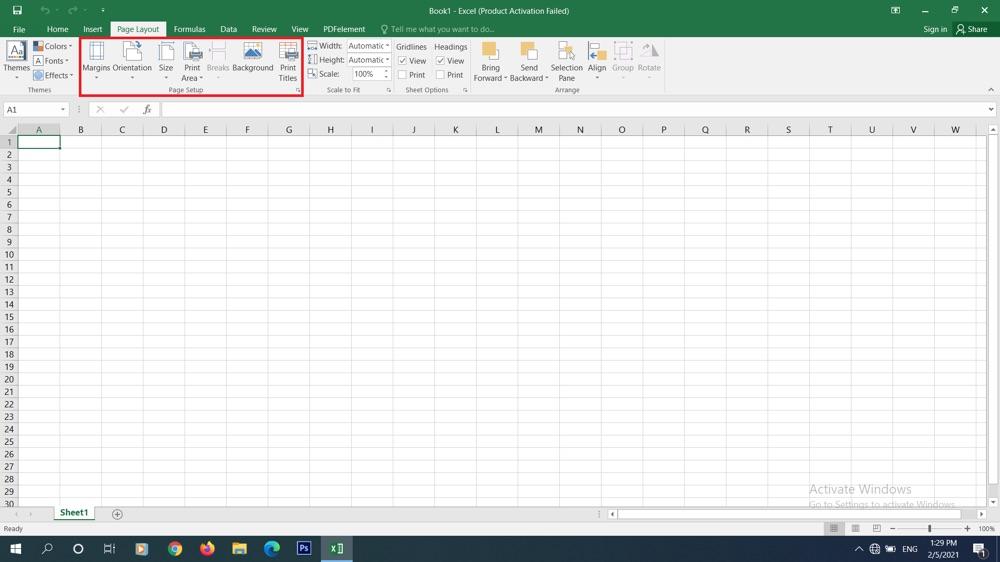
៣. Scale to Fit Group កន្លែងសម្រាប់ធ្វេីការកំណត់ទៅលេីទំហំនៃការ Zoom in និង Zoom out អត្ថបទរបស់យេីង។
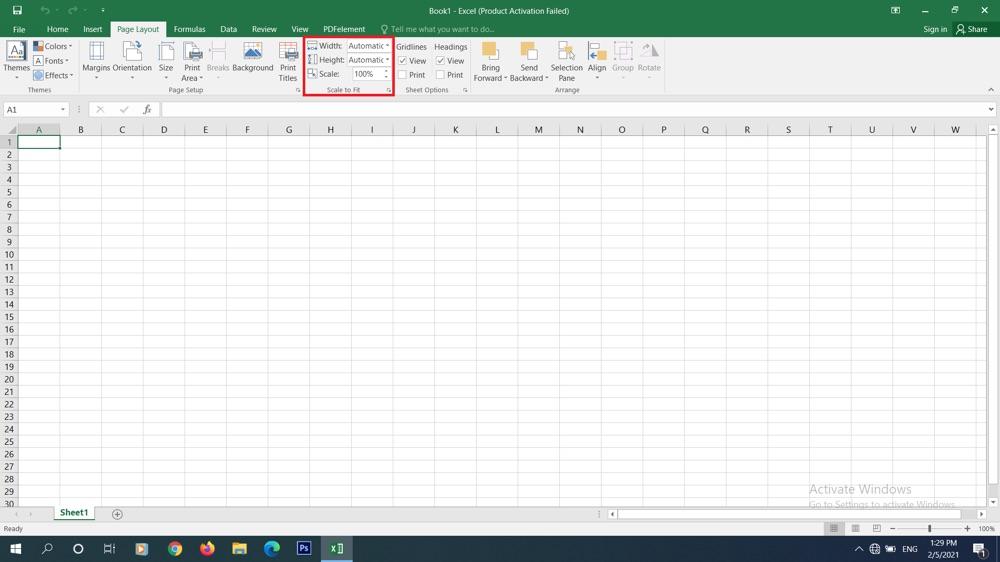
៤. Sheet Option Group កន្លែងសម្រាប់កំណត់ទៅលេីការបង្ហាញនូវកន្លែង View និង Print នៅលេី Gridline និង Headings។
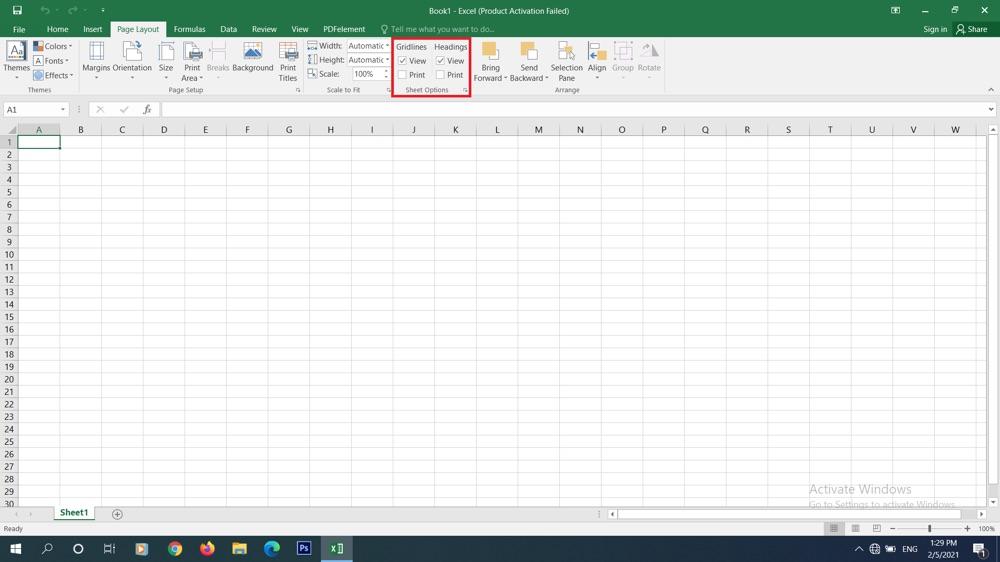
៥. Arrange Group កន្លែងសម្រាប់ធ្វេីការ៖
- Bring Forward សម្រាប់ធ្វេីការយក Object ដែលយេីងបាន select ទៅដាក់នៅពីខាងមុខនៃ Object ផ្សេងទៀត
- Send Backward សម្រាប់ធ្វេីការយក Object ដែលយេីងបាន select ទៅដាក់នៅខាងក្រោយនៃ Object ផ្សេងទៀត
- Selection Pane សម្រាប់បង្ហាញពី List ទាំងអស់នៃ Object របស់យេីង
- Align សម្រាប់ធ្វេីការផ្លាស់ប្តូរទីតាំងនៃ Object ដែលយេីងបាន select។
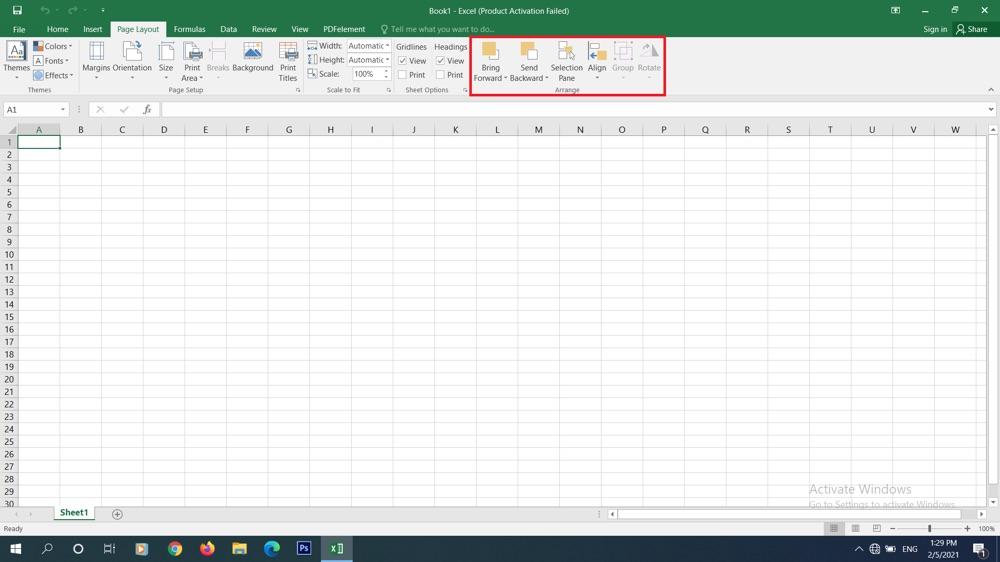
ប្រសិនបើលោកអ្នកអនុវត្តន៍តាមវិធីនេះហេីយនៅតែមិនទទួលបានជោគជ័យទៀតនោះ លោកអ្នកអាចធ្វេីការបញ្ចេញនូវមតិបន្ថែមខាងក្រោមអត្ថបទនេះបាន ឬចង់ឱ្យខ្ញុំបង្ហាញពីគន្លឹះក្នុងការដោះស្រាយពីអ្វីផ្សេងៗទៀតរួមទាំងកុំព្យូទ័រ និងទូរស័ព្ទដៃលោកអ្នកក៏អាចបញ្ចេញមតិយោបល់នៅខាងក្រោមអត្ថបទនេះបានផងដែរ ខ្ញុំនឹងធ្វើបង្ហាញជូនបន្ថែម។
សូមអរគុណសម្រាប់ការអានអត្ថបទមួយនេះ។
អត្ថបទដោយ៖ V-Sports
សេចក្តីថ្លែងការណ៍លើកលែង
អត្ថបទនេះបានមកពីអ្នកប្រើប្រាស់របស់ TNAOT APP មិនតំណាងឱ្យទស្សនៈ និងគោលជំហរណាមួយរបស់យើងខ្ញុំឡើយ។ ប្រសិនបើមានបញ្ហាបំពានកម្មសិទ្ធិ សូមទាក់ទងមកកាន់យើងខ្ញុំដើម្បីបញ្ជាក់ការលុប។
ស្នាដៃពេញនិយមរបស់គាត់
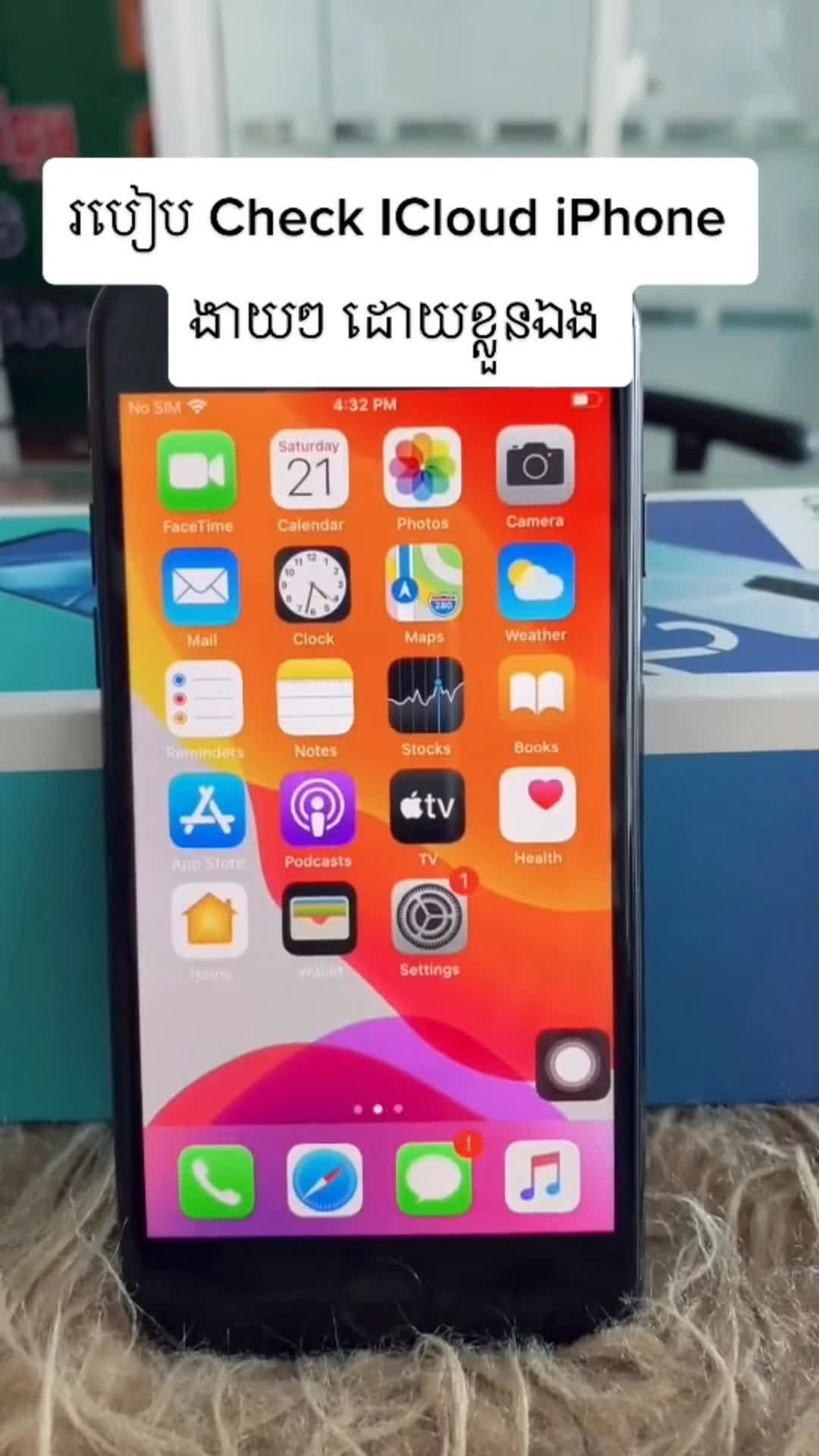

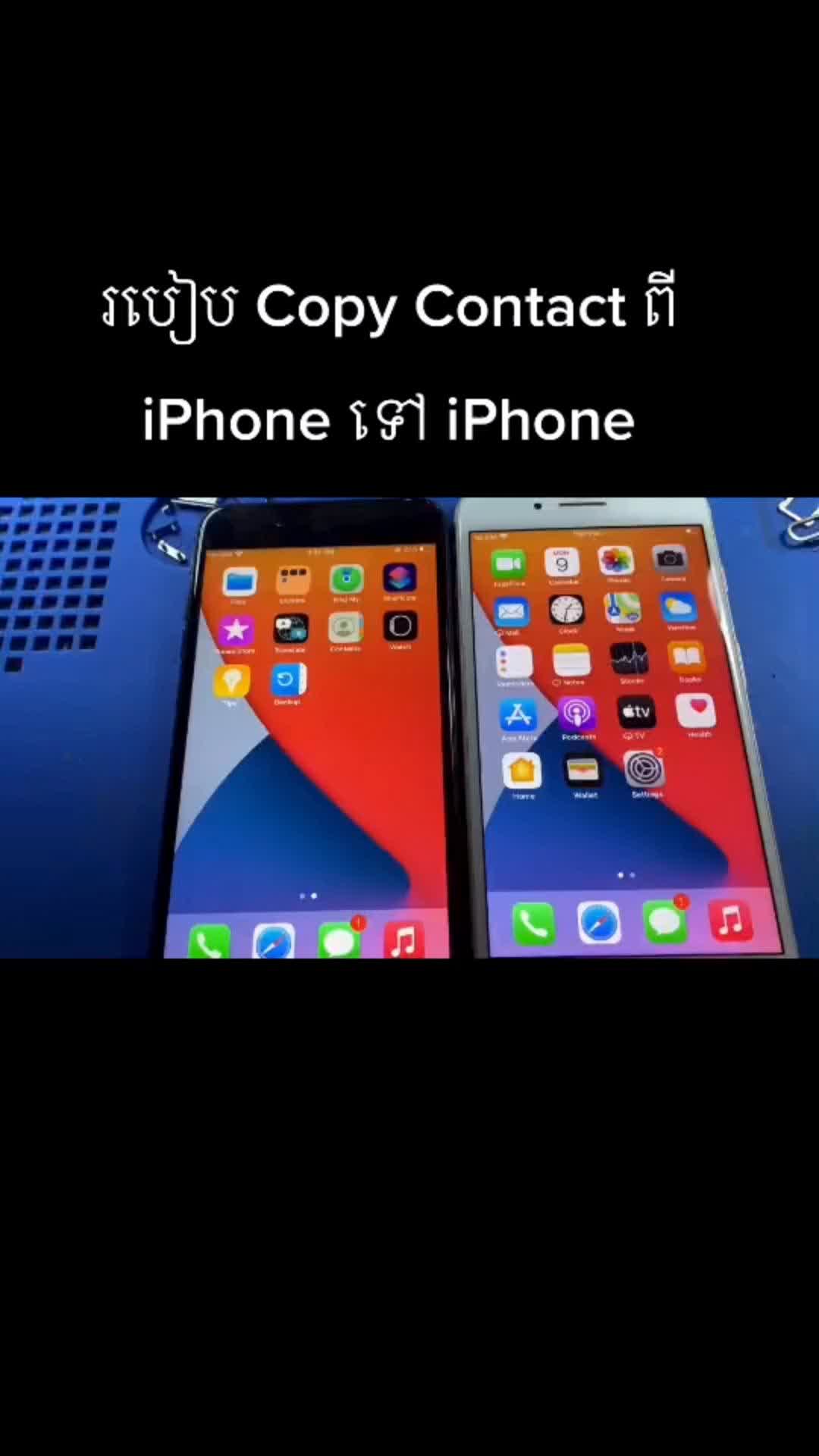





យោបល់ទាំងអស់ (5)
kakomikomi
· 2021-03-04
😎😎😎😎😎
មិត្ត492874345
· 2021-02-26
😊😊
keosonyta
· 2021-02-22
🙂🙂🙂
កែវ ជា
· 2021-02-22
👍👍👍
- 1
ទៅកាន់